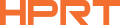
- KODU
- TOODE
- Kaubamärgid
- Allalaadimised
-
LAHENDUSED
By Application
By Industry
- KONTAKT
- ABOUT
- Rühma ametlik veebileht
- LABEL DESIGNER

Kas olete väsinud Wi-Fi võrgustikega võitlemisest, et lihtsalt dokumendi printida? Wi-Fi otse trükkimine võimaldab teil ühendada seadme otse printeriga - ilma ruuterita, ilma probleemideta. See kiirjuhend näitab, kuidas see töötab, miks see 2025. aastal oluline on ja kuidas alustada printimist kohe mis tahes seadmest.
Wi-Fi otsetrükkimine on traadita trükkimismeetod, mis ühendab teie telefoni, sülearvuti või tahvelarvuti otse printeriga ilma ruuteri või jagatud interneti kasutamata. See loob seadme ja printeri vahelise turvalise ühe-ühele ühenduse.

Paljud printerid toetavad tänapäeval Wi-Fi Directi - mõned otse kastist välja, teised veidi kohandamisega. Võtke näiteks HPRT TP80R: kuigi see ei sisalda vaikimisi Wi-Fi Directi, saate tellimuse tegemisel kergesti taotleda Wi-Fi-võimaldatud versiooni.
Näpunäide: Iga HPRT printer, mis sisaldab Wi-Fi funktsiooni, saab konfigureerida Wi-Fi Directi toetamiseks. See on paindlik valik - suurepärane mobiiltelefoni spetsialistidele, hüpikaupudele või kõigile, kes vajavad traadita trükkimist ilma ruuterita.

Kas ei ole kindel, kas kasutada Wi-Fi Directi või traditsioonilist traadita seadistust? Siin on, kuidas neid võrrelda:
Kokkuvõte:
Wi-Fi Direct sobib paremini individuaalseteks, kiirete seadistuste kasutusjuhtudele, samas kui traditsiooniline traadita trükkimine toimib kõige paremini fikseeritud keskkondades, nagu mitmekasutajatega kontorid.
Wi-Fi Direct loob otsese traadita ühenduse teie seadme ja printeri vahel - ei ole vaja interneti ega kohalikku võrku. Mõtle sellele nagu Bluetooth, kuid kiirema kiirusega ja laiema ühilduvusega.
Peamised tehnilised punktid:
Printer loob oma Wi-Fi-võrgu (SSID)
Teie seade ühendub sellega võrguga
Võite printida ilma internetiühenduseta
Kuigi kõik printerid ei ole vaikimisi varustatud Wi-Fi Direct'iga, pakuvad paljud, sealhulgas konfigureeritavad HPRT-mudelid, seda paindliku, tellimuse järgi. See töötab üle:
See muudab selle ideaalseks mobiilse või offline trükkimise olukordades.
Wi-Fi otse trükkimine on kiire ja ei vaja ruuterit ega internetiühendust. Saate ühendada seadme otse printeri Wi-Fi-signaaliga ja alustada trükkimist mõne minuti jooksul.
Siin on, kuidas see töötab erinevatel platvormidel:
Wi-Fi Direct töötab hästi enamikus Windowsi sülearvutites. Siin on, kuidas seda seadistada:
Samm-sammult:
Tõrkeotsing ühenduse ebaõnnestumise korral:
Enamik Androidi telefonid toetavad Wi-Fi Direct trükkimist natively või rakenduste kaudu.
Sammud järgida:
iPhone eelistab AirPrinti, kuid Wi-Fi Directi saab kasutada käsitsi, kui printer seda toetab.
Sammud:
Wi-Fi Direct on tavaliselt usaldusväärne, kuid mõned kasutajad seisavad silmitsi ühenduse või seadistamise probleemidega. Siin on levinud probleemid ja kiired lahendused:
Probleem: printerit sülearvutis ei leitud
Parandamine: Printeri ja arvuti taaskäivitamine, kontrollige, kas Wi-Fi Direct on sisse lülitatud
Probleem: "Direct Wi-Fi ebaõnnestus" sõnum
Parandamine: Unustage ja ühendage uuesti, uuendage Wi-Fi draiveri
Probleem: iPhone ei saa ühenduda
Parandamine: Lülitage lennukirežiim välja, ühendage printeri SSID otse
Wi-Fi otsetrükk sobib ideaalselt:
Õige Wi-Fi Direct printeri valimine ei ole ainult spetsifikatsioonide kontrollimine, vaid ka see, et leida selline, mis sobib teie keskkonnale, seadme seadistusele ja töövoogule. Kas trükkida telefonist kioski või käivitada hõivatud POS loend, siin on, kuidas otsustada, mida vajate.
Enne ostu veenduge, et printeril on:
HPRT pakub paindlikku kompaktsete soojusprinterite liini, mis toetavad Wi-Fi Direct'i, kui need on varustatud Wi-Fi mooduliga. Allpool on kolm peamist valikut, igaüks sobib erinevatele kasutusjuhtudele:
Kompaktne 3-tolline kviitungi- ja piletiprinter, mis sobib ideaalselt mobiilsete kabiinide, kohvikute või ürituste loendite jaoks.
Kasutusjuhtum: Pop-up poodid, ürituste piletimüük, mobiilsed kioskid
Vaata TP80RProjekteeritud nõudlikele POS-keskkondadele, mis vajavad kiirust ja usaldusväärsust.
Kasutusjuhtum: Superturud, restorani laud, vastuvõtt
Vaata TP808-iMitmekülgne mudel modulaarsete liidesevõimalustega. Toetab Wi-Fi Direct'i Wi-Fi mooduli kaudu.
Kasutusjuhtum: Automaadid, sisseehitatud POS-masinad, kompaktsed jaemüügipiirkonnad
Vaata TP806Kas soovite printida kvaliteetseid fotosid ilma internetiühenduseta? CP4000 on kompaktne fotoprinter, mis sobib ideaalselt mobiilsete fotograafide, fotokabiinide või isikupärastatud trükiteenuste jaoks.
Kasutusjuhtum: Sündmused, pulmad, kiirfotokioskid, loomingulised stuudiod
Vaata CP4000Näpunäide:
Kui Wi-Fi Direct ei ole standardspetsifikatsioonides loetletud, kontrollige, kas mudel toetab Wi-Fi mooduli kohandamist. Kõik Wi-Fi moodulitega HPRT-printerid saavad toetada Wi-Fi Directi.
Wi-Fi Direct printeri valimisel mõelge:
fikseeritud laud, mobiilne sündmus, tarneteenus
iPhone, Android-telefon, sülearvuti
näiteks mõnikord Ethernet, mõnikord Wi-Fi
HPRT võimaldab lihtsalt sobitada printeri teie seadistusega - mudelitega, mida saate vajaduse järgi kohandada.
Wi-Fi otsetrükkimine annab teile vabaduse trükkida kõikjal ja igal ajal - ei ole vaja ruuterit. See on:
Tänapäeval uuendage Wi-Fi Direct-võimelisele printerile - teie töö (ja reisimine) tänavad teid.
V: See on viis printida otse oma seadmest printerile Wi-Fi kaudu, ilma ruuterita või jagatud võrguta.
V: Ei. Ainult Wi-Fi Direct-võimega printerid saavad luua võrgustikku ühendust.
V: Jah. iPhone'id saavad ühenduda ühilduvate printeritega Wi-Fi Direct'i kaudu, kui AirPrint ei ole kättesaadav.
V: See võib olla tingitud vananenud draiveridest, häiretest või seadme ühildumatusest. Proovige oma draivere uuendada ja uuesti ühendada.